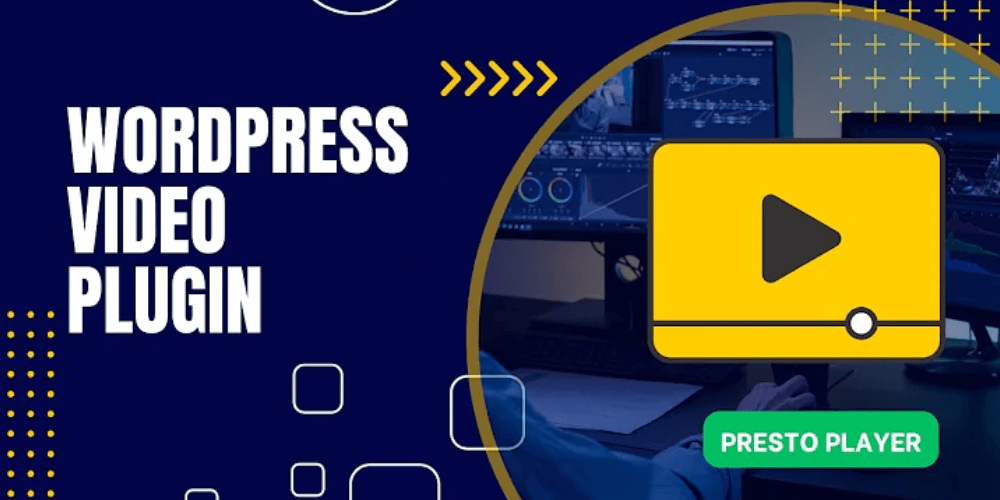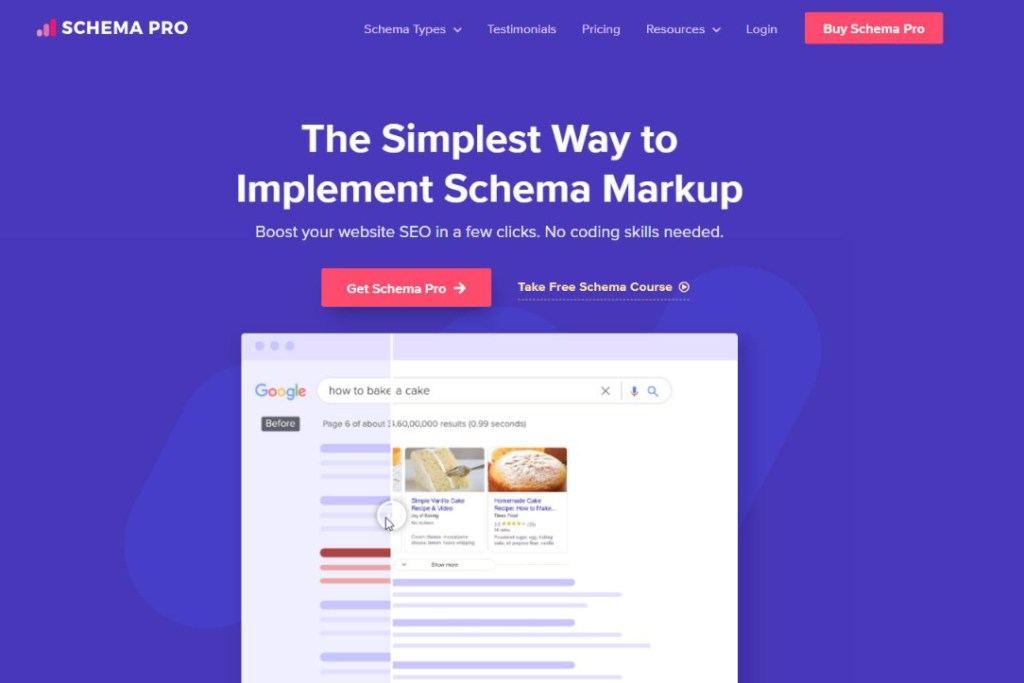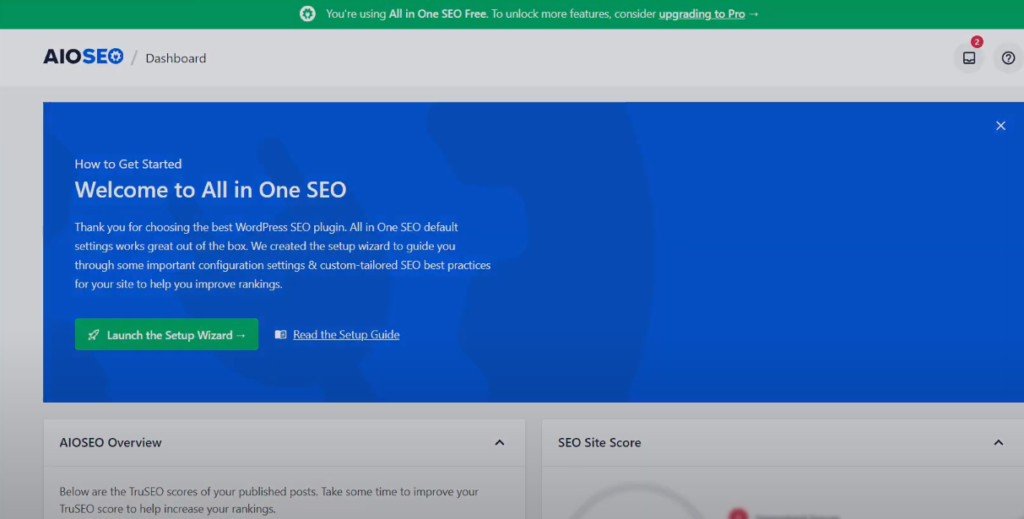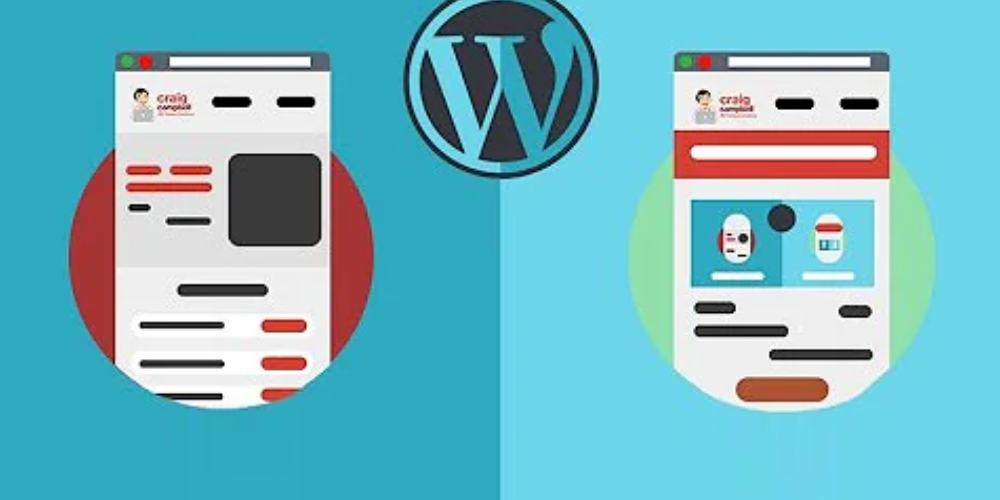Plugin Contact Form 7 Là Gì? Hướng Dẫn Cài Đặt Và Sử Dụng
Bạn đang sở hữu một website và muốn tạo một form liên hệ chuyên nghiệp để khách hàng có thể dễ dàng gửi thông tin? Plugin Contact Form 7 chính là giải pháp hoàn hảo dành cho bạn. Với plugin này, bạn có thể tùy chỉnh và tạo ra vô số mẫu form liên hệ khác nhau, từ đơn giản đến phức tạp, đáp ứng mọi nhu cầu của website của mình.
1. Giới thiệu về plugin Contact Form 7 là gì?
Contact Form 7 là một trong những plugin form liên hệ phổ biến và mạnh mẽ nhất trên WordPress. Đây là một plugin miễn phí giúp bạn dễ dàng tạo ra các biểu mẫu liên hệ trên website một cách nhanh chóng.
Contact Form 7 do Takayuki Miyoshi phát triển, được phát hành lần đầu vào năm 2007. Kể từ đó đến nay, plugin đã trải qua hàng trăm lần cập nhật với hàng loạt tính năng mới được bổ sung. Hiện tại, Contact Form 7 đã cài đặt trên hơn 5 triệu website WordPress. Với Contact Form 7, bạn có thể tạo ra các biểu mẫu đa dạng như:
- Biểu mẫu đăng ký
- Biểu mẫu liên hệ
- Biểu mẫu đặt hàng
- Biểu mẫu đăng ký nhận tin
- Biểu mẫu khảo sát
- Biểu mẫu đặt lịch
- Biểu mẫu đăng nhập
- và nhiều biểu mẫu khác
Chỉ với vài thao tác đơn giản, bạn đã có thể có một biểu mẫu hoàn chỉnh trên website. Contact Form 7 cho phép bạn dễ dàng thiết lập các trường dữ liệu, tùy chỉnh giao diện biểu mẫu và cấu hình các thông báo email. So với các công cụ form khác, Contact Form 7 có một số ưu điểm vượt trội:
- Cài đặt đơn giản, sử dụng dễ dàng ngay cả với người mới.
- Giao diện trực quan, thao tác kéo thả để tạo form nhanh chóng.
- Hỗ trợ nhiều loại field, cho phép validate dữ liệu.
- Dễ dàng nhúng form vào site bằng shortcode.
- Có thể nhận dữ liệu form qua email.
- Hỗ trợ đa ngôn ngữ.
- Tùy chỉnh giao diện form với CSS chỉnh sửa trực tiếp HTML.
- Tương thích với các plugin mở rộng khác.
- Có cộng đồng hỗ trợ lớn.

2. Tính năng nổi bật của plugin Contact Form 7 là gì?
Contact Form 7 sở hữu nhiều tính năng vượt trội giúp bạn dễ dàng xây dựng các biểu mẫu liên hệ chuyên nghiệp:
Giao diện dễ sử dụng, thao tác kéo thả
- Giao diện backend đơn giản, dễ sử dụng ngay cả với người mới.
- Cho phép bạn kéo thả các trường dữ liệu để tạo biểu mẫu mà không cần viết một dòng code nào.
- Có các trường input sẵn như Text, Email, Number, Checkbox, Radio… để lựa chọn.
- Chỉ cần điền tên, nhãn cho từng trường là có thể tạo ra biểu mẫu.
- Giao diện drag-and-drop giúp xây dựng form nhanh chóng mà không cần kỹ năng lập trình.
Hỗ trợ đa ngôn ngữ
- Cho phép bạn dịch toàn bộ nội dung biểu mẫu sang ngôn ngữ khác.
- Có thể chỉ định ngôn ngữ mặc định và ngôn ngữ dịch cho từng phần của biểu mẫu.
- Tự động nhận diện ngôn ngữ của trình duyệt và hiển thị biểu mẫu tương ứng.
- Hỗ trợ hầu hết các ngôn ngữ phổ biến trên thế giới.
Tùy chỉnh mẫu biểu mẫu
- Có sẵn các mẫu biểu mẫu được thiết kế sẵn để lựa chọn.
- Cho phép chỉnh sửa trực tiếp HTML, CSS để tùy biến giao diện.
- Có thể thêm class, id vào các thẻ để định dạng bằng CSS.
- Chèn đoạn mã CSS/JS tùy chỉnh vào các tab Form/ CSS/ Javascript.
- Thay đổi phông chữ, màu sắc, kích thước, căn chỉnh cho form.
Tích hợp với các plugin khác
- Dễ dàng tích hợp với các plugin captcha, security để tăng tính bảo mật.
- Kết hợp với plugin Mailchimp để đồng bộ danh sách mailchimp.
- Tương thích plugin Stripe để nhúng thanh toán trực tiếp lên form.
- Sử dụng các plugin popup để hiển thị form trong popup.
- Tích hợp plugin SMTP để gửi email chuyên nghiệp hơn.
Hỗ trợ AJAX
- Mua plugin WordPress cho phép gửi dữ liệu form mà không cần load lại trang.
- Tăng trải nghiệm người dùng nhờ không phải chờ đợi làm mới trang.
- Hiển thị thông báo kết quả ngay sau khi submit mà không chuyển trang.
- AJAX giúp form trở nên mượt mà và nhanh chóng hơn.
Sử dụng Shortcode
- Sinh tự động shortcode để nhúng biểu mẫu vào bất cứ vị trí nào.
- Chỉ cần copy và dán shortcode là có thể hiển thị form trong page, post.
- Người dùng không cần biết gì về lập trình để nhúng form.
3. Hướng dẫn cách cài đặt Contact Form 7
Để có thể sử dụng Contact Form 7, bạn cần cài đặt plugin này lên WordPress. Các bước cài đặt cụ thể:
Bước 1: Truy cập vào trang quản trị WordPress
- Đầu tiên, bạn cần đăng nhập vào trang quản trị WordPress của website.
- Trang quản trị thường có địa chỉ là yourdomain.com/wp-admin hoặc yourdomain.com/wp-login.php .
Bước 2: Vào phần Plugins => Add New
- Sau khi đăng nhập thành công, tìm đến trang Plugins bằng cách click vào tab Plugins trên thanh sidebar.
- Sau đó, click vào nút Add New để cài đặt plugin mới.
Bước 3: Tìm kiếm và cài đặt Contact Form 7
- Tại ô tìm kiếm plugin, nhập “Contact Form 7” và nhấn Enter.
- Contact Form 7 sẽ xuất hiện đầu tiên trong kết quả tìm kiếm. Click vào nút Cài đặt ngay.
- Xác nhận cài đặt khi hộp thoại hiện ra. Quá trình tải về và cài đặt sẽ diễn ra tự động.
Bước 4: Kích hoạt plugin Contact Form 7
- Sau khi cài đặt thành công, bạn cần kích hoạt plugin để sử dụng.
- Click vào nút Kích hoạt plugin để hoàn tất việc kích hoạt.
Bước 5: Contact Form 7 đã sẵn sàng để sử dụng
- Lúc này plugin Contact Form 7 đã được cài đặt và kích hoạt thành công.
- Bạn có thể tìm thấy menu Contact trong sidebar để thao tác với plugin.
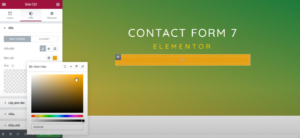
4. Hướng dẫn sử dụng Contact Form 7 để tạo biểu mẫu
Sau khi cài đặt Contact Form 7, để có thể tạo biểu mẫu liên hệ, bạn cần biết cách sử dụng các tính năng cơ bản của plugin:
Thiết lập các trường dữ liệu cho form
Đây là bước đầu tiên và quan trọng nhất khi xây dựng biểu mẫu với Contact Form 7. Các bước cụ thể:
Bước 1: Truy cập vào trang tạo biểu mẫu
- Sau khi cài đặt, click vào tab Contact rồi chọn Add New để tạo form mới.
Bước 2: Kéo thả các trường dữ liệu lên khu vực thiết kế
- Có các trường input phổ biến như Text, Email, URL, Number, Checkbox, Radio…
- Chỉ cần kéo thả các trường này lên khu vực thiết kế là được.
Bước 3: Điền các thuộc tính cho mỗi trường
- Nhập Name: tên định danh cho trường dữ liệu.
- Labels: Nhãn hiển thị của trường.
- Các thuộc tính khác như: bắt buộc nhập, giới hạn ký tự…
Bước 4: Nhấn Insert Tag để hoàn thành
- Sau khi điền các thuộc tính, click Insert Tag.
- Trường dữ liệu sẽ được thêm vào biểu mẫu.
- Lặp lại cho đến khi nhập đủ các trường cần thiết.
Như vậy, bạn đã hoàn thành bước thiết lập các trường dữ liệu cho biểu mẫu liên hệ.
Cấu hình email nhận dữ liệu biểu mẫu
Sau khi người dùng submit biểu mẫu, dữ liệu sẽ được gửi đến email được cấu hình sẵn. Cách thiết lập email nhận dữ liệu:
Bước 1: Chuyển sang tab Emails
- Sau khi thiết lập xong các trường dữ liệu, bạn chuyển sang tab Emails bên cạnh.
Bước 2: Nhập địa chỉ email nhận dữ liệu
- Tại mục To, nhập địa chỉ email sẽ nhận dữ liệu.
- Có thể nhập nhiều email, cách nhau bởi dấu phẩy.
Bước 3: Soạn nội dung cho email
- Tại mục Subject, nhập tiêu đề email.
- Phần Message là nội dung email. Sử dụng các tag như {title} {message} để động.
Bước 4: Click vào nút Save để lưu cấu hình
Sau khi người dùng gửi form, dữ liệu sẽ được gửi đến email đã được cấu hình ở trên.
Sử dụng shortcode để nhúng biểu mẫu vào trang
Sau khi tạo xong form, bạn cần phải nhúng nó vào các trang để hiển thị form cho người dùng. Cách nhúng biểu mẫu bằng shortcode:
Bước 1: Copy đoạn shortcode của form
- Quay lại tab Forms, sẽ thấy đoạn shortcode ngay phía dưới biểu mẫu.
- Copy toàn bộ đoạn mã này.
Bước 2: Dán shortcode vào trang cần hiển thị form
- Để hiển thị form trong page hoặc post, bạn dán shortcode vào editor.
- Có thể chèn trực tiếp vào code PHP hoặc Javascript.
Bước 3: Lưu trang và kiểm tra kết quả
- Sau khi dán shortcode, nhớ lưu lại để cập nhật nội dung.
- Vào trang đó để kiểm tra, biểu mẫu sẽ xuất hiện.
Như vậy, bạn đã có thể nhúng biểu mẫu liên hệ vào bất cứ vị trí nào trên website một cách dễ dàng.
Tùy chỉnh giao diện form với HTML và CSS
Để thay đổi giao diện và format cho biểu mẫu liên hệ, bạn có thể tùy chỉnh HTML và CSS. Cách làm như sau:
Bước 1: Chỉnh sửa HTML trực tiếp trong tab Form
- Click vào biểu mẫu cần edit, chuyển sang tab Form.
- Có thể thêm các thẻ div bọc ngoài, thêm các class vào thẻ.
Bước 2: Thêm CSS trong phần Custom CSS
- Chuyển sang tab CSS để nhập CSS tùy chỉnh.
- Sử dụng các class và id đặt trong HTML để format form.
- Có thể đổi màu sắc, kích thước chữ, khoảng cách…
Bước 3: Lưu thay đổi và kiểm tra hiệu quả
- Sau khi thêm CSS/HTML, đừng quên lưu lại để cập nhật.
- Kiểm tra trang có form để xem kết quả thay đổi.
Như vậy, bạn có thể dễ dàng tùy biến giao diện form với HTML/CSS mà không cần quá nhiều kỹ năng lập trình.
5. Cấu hình nâng cao với Contact Form 7
Ngoài các tính năng cơ bản, Contact Form 7 còn hỗ trợ nhiều tính năng nâng cao giúp tạo ra các biểu mẫu liên hệ chuyên nghiệp:
Tích hợp SMTP để gửi email
Thay vì dùng chức năng PHP mail() mặc định, bạn nên tích hợp SMTP để gửi email chuyên nghiệp hơn. Cách làm:
- Cài đặt plugin SMTP như WP Mail SMTP, Easy WP SMTP.
- Sau khi cài đặt, cấu hình tài khoản SMTP (Zoho, Gmail…)
- Trong form settings, chọn sử dụng SMTP thay vì mail() mặc định.
Sử dụng AJAX để submit form
Kích hoạt tính năng AJAX giúp gửi form mà không reload trang:
- Trong form settings, kích hoạt tùy chọn Use Ajax.
- Có thể chỉnh sửa các thông báo ajax bằng JavaScript.
- Giúp form submit nhanh hơn, trải nghiệm tốt hơn.
Cài đặt các plugin mở rộng
Một số plugin hữu ích có thể dùng:
- Flamingo: lưu trữ và quản lý dữ liệu form.
- Contact Form CFDB7: quản lý và xem dữ liệu form.
- Captcha: bảo vệ form khỏi spam, bot.
- WP Mail SMTP: gửi email chuyên nghiệp qua SMTP.
6. Một số vấn đề thường gặp khi dùng Contact Form 7 và cách khắc phục
Trong quá trình sử dụng Contact Form 7, bạn có thể gặp phải một số lỗi như:
Không nhận được email sau khi submit form
Đây là lỗi phổ biến nhất khi dùng Contact Form 7. Nguyên nhân và cách khắc phục:
- Kiểm tra lại email nhận dữ liệu có đúng địa chỉ hay không.
- Tăng giới hạn kích thước file đính kèm tối đa trong php.ini.
- Sử dụng SMTP thay vì PHP mail để gửi email.
- Kiểm tra thư mục spam, có thể email bị lọt vào đó.
- Tắt plugin caching nếu đang sử dụng để tránh xung đột.
Biểu mẫu không hiển thị trên website
Một số nguyên nhân dẫn đến lỗi này:
- Sai shortcode hoặc shortcode không khớp với form ID.
- Có plugin khác gây xung đột: captcha, security.
- Vấn đề về quyền hạn: thiếu quyền administrator.
- Lỗi do plugin caching: cần clear cache sau khi thay đổi form.
Biểu mẫu bị spam, bot tấn công
Để hạn chế spam, bot gửi form, bạn nên:
- Sử dụng captcha trên form để xác thực con người.
- Giới hạn số lượng form cho phép gửi trong 1 giờ.
- Sử dụng tính năng chống spam của các dịch vụ SMTP.
- Tích hợp SSL để mã hóa dữ liệu truyền tải.
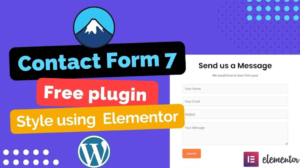
7. Kết luận về plugin Contact Form 7
Qua bài viết trên, hy vọng các bạn đã hiểu được plugin Contact Form 7 là gì cũng như biết cách cài đặt và sử dụng plugin để tạo các biểu mẫu liên hệ trên WordPress. Contact Form 7 là một plugin mạnh mẽ và được sử dụng rộng rãi để xây dựng các form liên hệ, đăng ký. Nó sở hữu nhiều ưu điểm như dễ sử dụng, kéo thả các trường nhanh chóng, khả năng tùy biến cao với HTML/CSS. Với khả năng tương thích tốt với các plugin mở rộng, bạn có thể dễ dàng mở rộng thêm nhiều tính năng cho biểu mẫu liên hệ của mình.
-
Top Plugin Video WordPress Phổ Biến, Đáng Sử Dụng Nhất
-
Schema Pro Là Gì? Hướng Dẫn Cài Đặt Và Sử Dụng Schema Pro
-
Giấy phép GPL là gì? Sử dụng GNU Licence có an toàn không?
-
WordPress Plugin Tạo Nút Gọi Rung Lắc: Top Plugin Phổ Biến
-
All In One SEO Là Gì? Hướng Dẫn Chi Tiết Cho Người Mới
-
Tổng Hợp 7+ Plugin Hiệu Ứng Cho WordPress Đẹp Và Tốt Nhất
-
Các Plugin Chỉnh Sửa Header Trong WordPress Phổ Biến Nhất
-
Top Plugin Quản Lý Khách Hàng WordPress Tốt Nhất Hiện Nay
-
Top Plugin Hiển Thị Bài Viết WordPress Tốt Nhất Hiện Nay
-
Top Plugin Nén Ảnh WordPress Tốt Nhất Không Thể Bỏ Qua
-
Plugin Nofollow WordPress: Tối Ưu SEO Và Quản Lý Backlink
-
Top Plugin Đếm Số Người Truy Cập WordPress Chuyên Nghiệp
-
Danh Sách Plugin Đăng Ký Nhận Tin WordPress Tốt Nhất
-
Plugin Advanced Custom Field Là Gì? Hướng Dẫn Sử Dụng ACF
-
Top Plugin Mã Giảm Giá Cho WordPress Tốt Và Hiệu Quả Nhất
-
Top Plugin Chống Copy Cho WordPress Đáng Sử Dụng Nhất